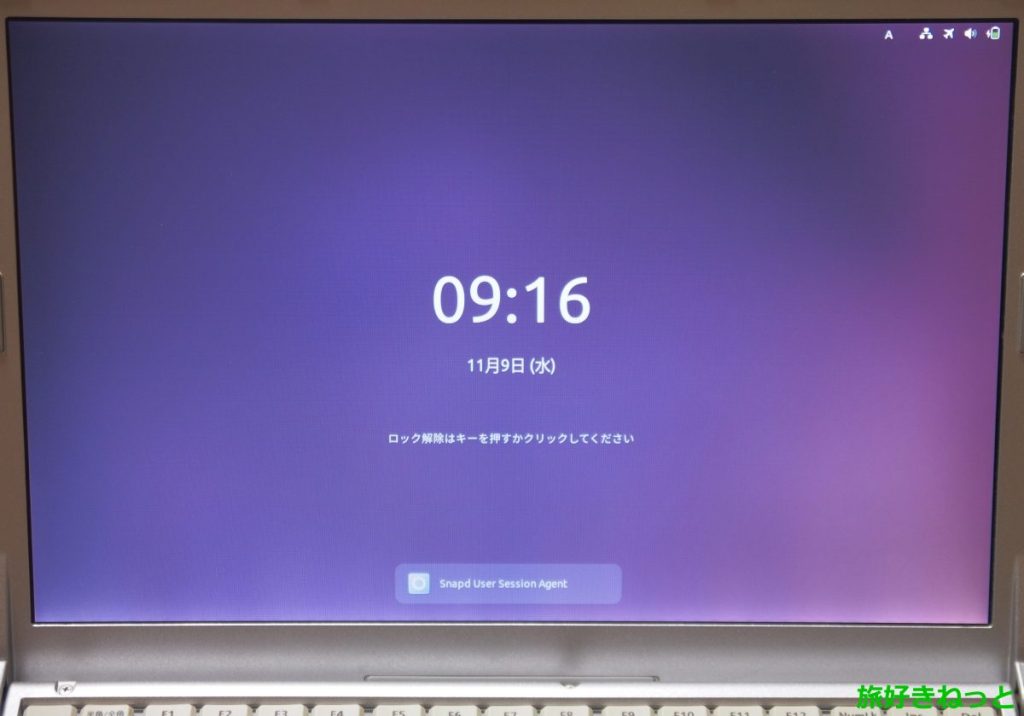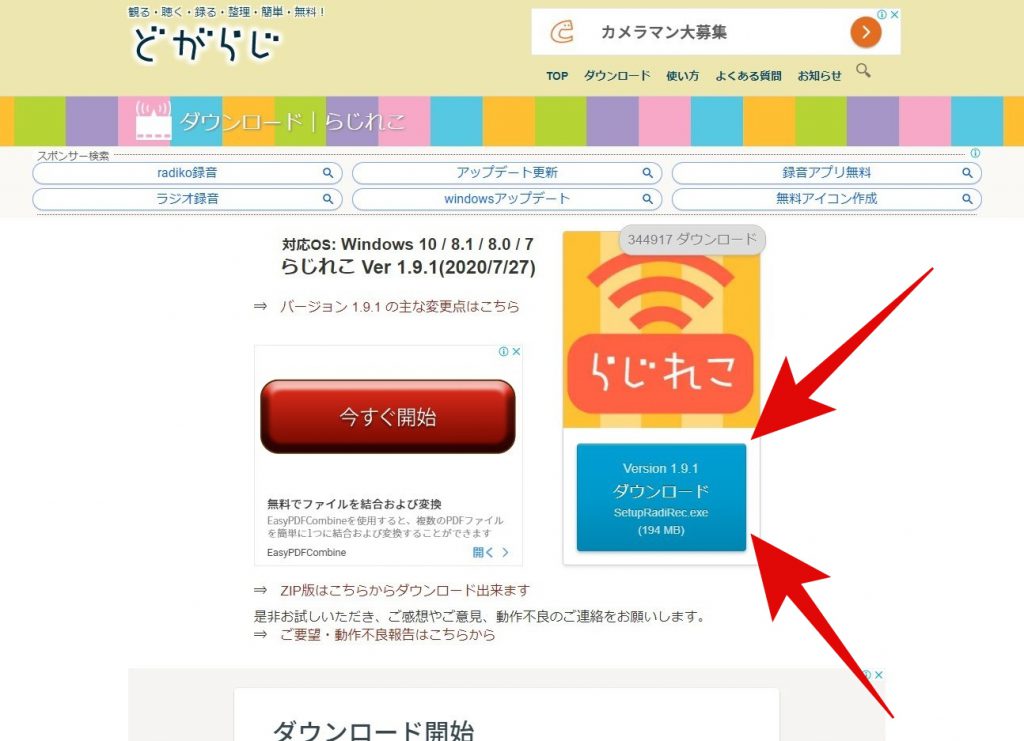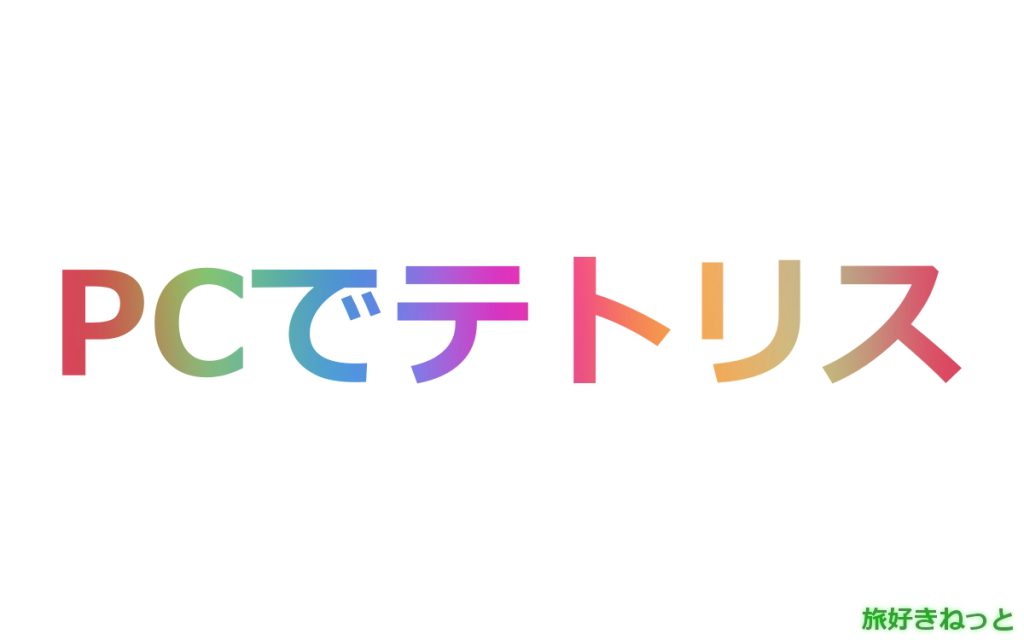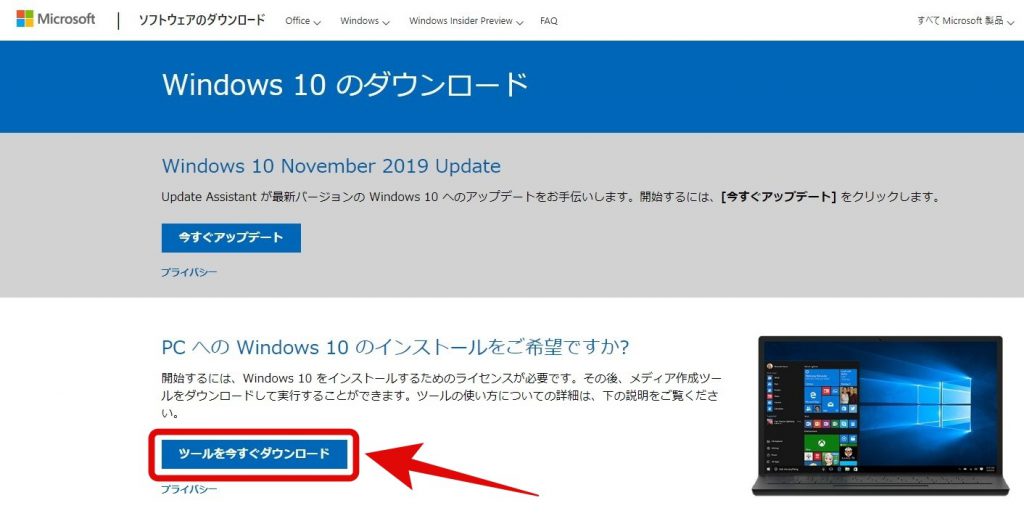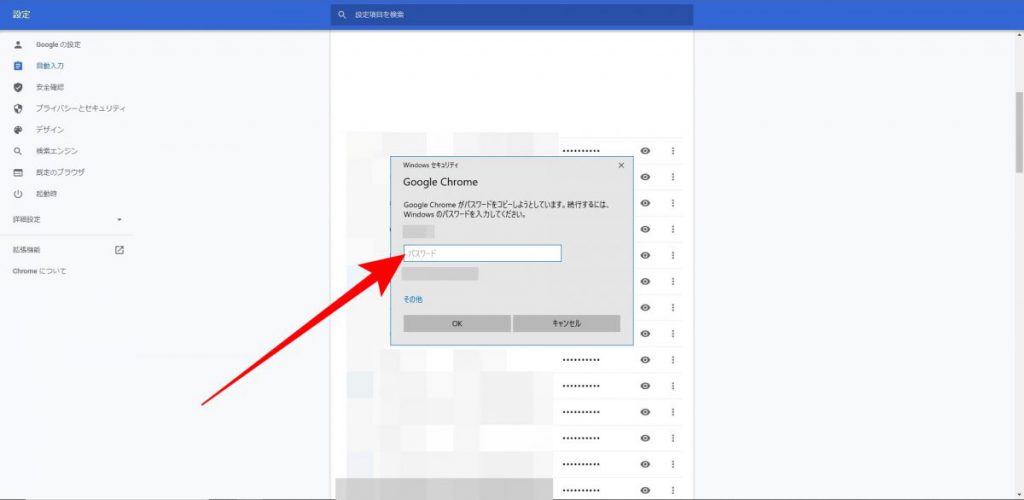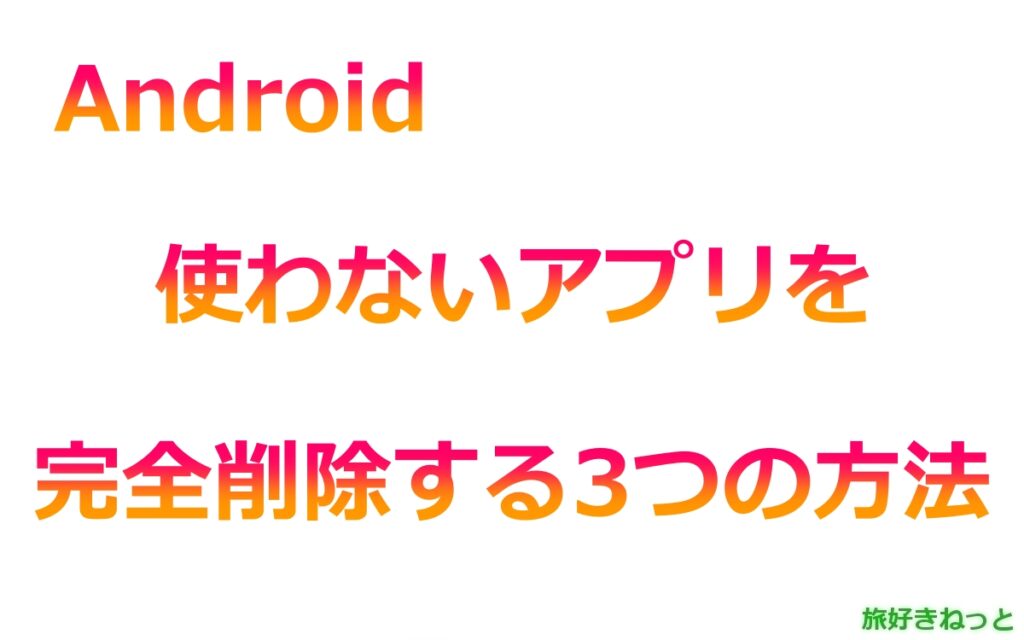
Androidスマートフォンでもう使わないアプリを完全に削除する3つの方法をご紹介しています。
ここでは、Android OS13のバージョンでご説明しています。
一番簡単なAndroidアプリの完全削除(アンインストール)のやり方
Androidで使用していないアプリを完全削除(アンインストール)する一番簡単なやり方についてご説明します。
ホーム画面に完全削除したい「アプリ」アイコンがある場合は、指でアイコンを押したまま(ロングタップ)、上にアイコンを移動するように動かすと、画面上部右側に「アンインストール」が表示されますので、この中に「アプリ」アイコンを入れてください。「このアプリをアンイストールしますか?」と表示されますので、OKをタップするとアプリが完全削除されます。
ホーム画面に完全削除したい「アプリ」アイコンがない場合は、すべてのアプリを表示させます。
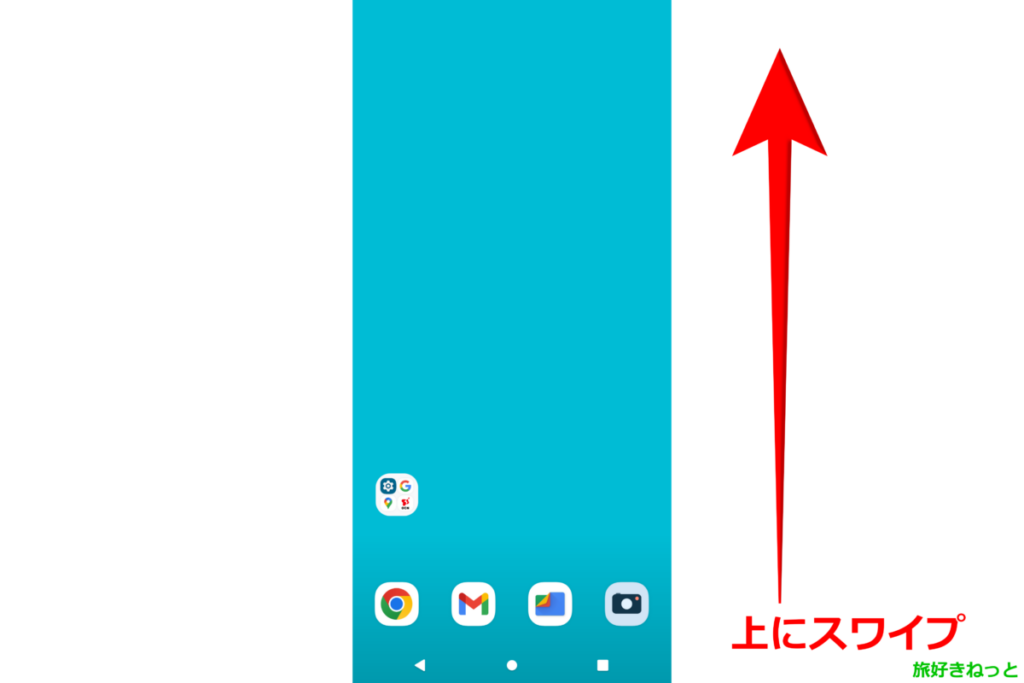
まず、ホーム画面の状態で、指で下から上に滑らせ(スワイプ)ると、すべてのアプリが表示されます。
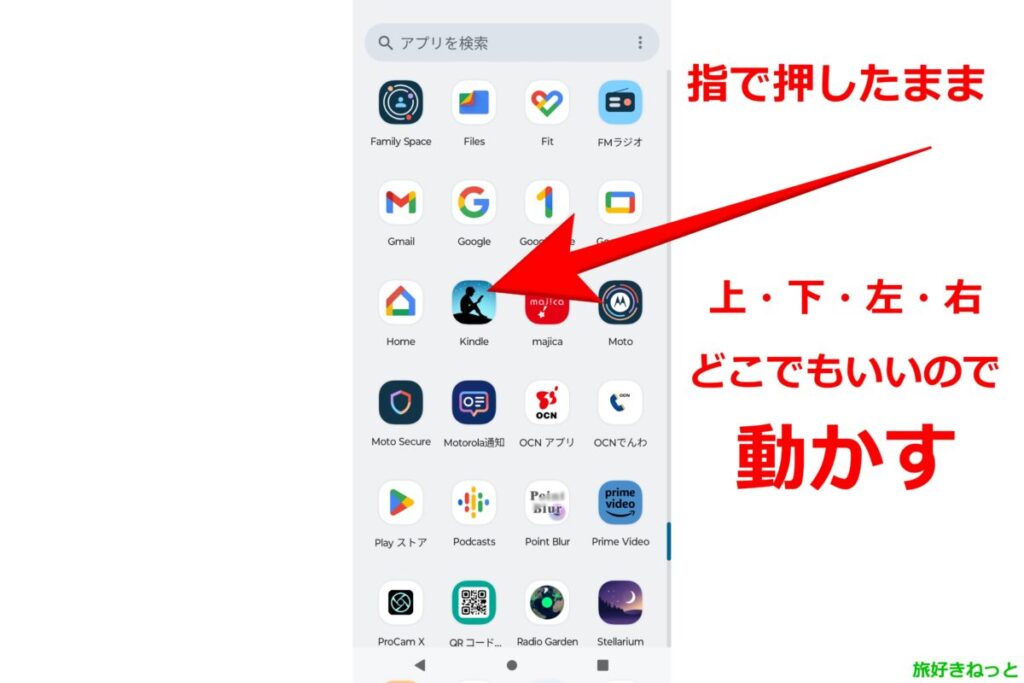
完全削除したい「アプリ」アイコンを指で押したまま「上・下・左・右」どこでもいいので、アイコンを移動するように動かすと、
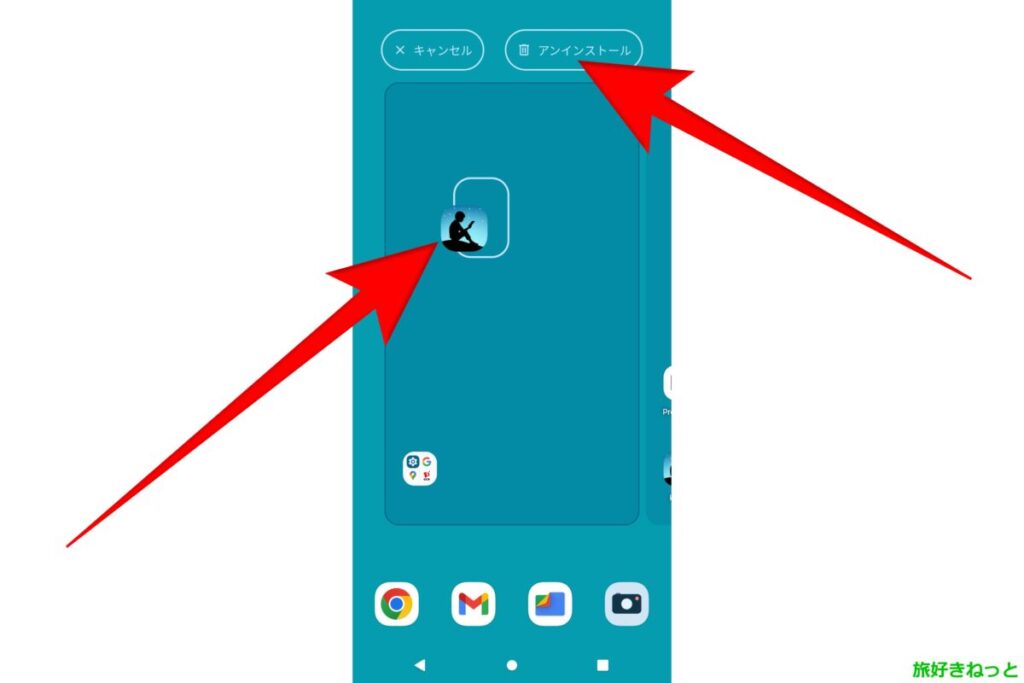
ホーム画面に「アプリ」アイコンがある時と同じように、画面上部右側に「アンインストール」が表示されますので、この中に「アプリ」アイコンを入れてください。
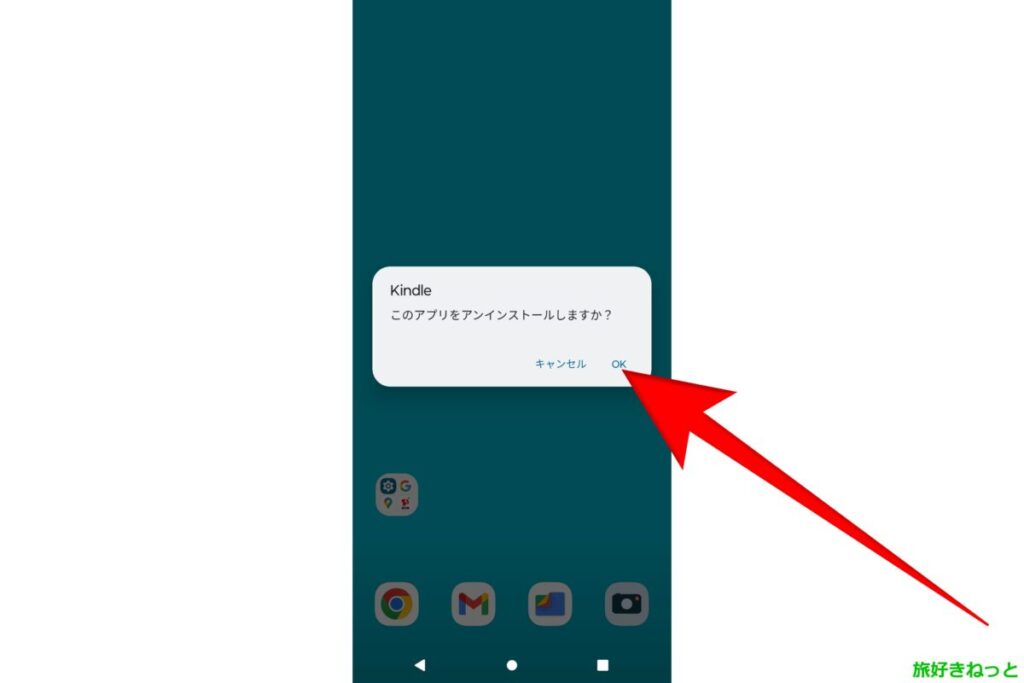
「このアプリをアンイストールしますか?」と表示されますので、OKをタップするとアプリが完全削除されます。
「設定」からAndroidアプリの完全削除(アンインストール)のやり方
「設定」からAndroidで使用していないアプリを完全削除(アンインストール)するやり方についてご説明します。
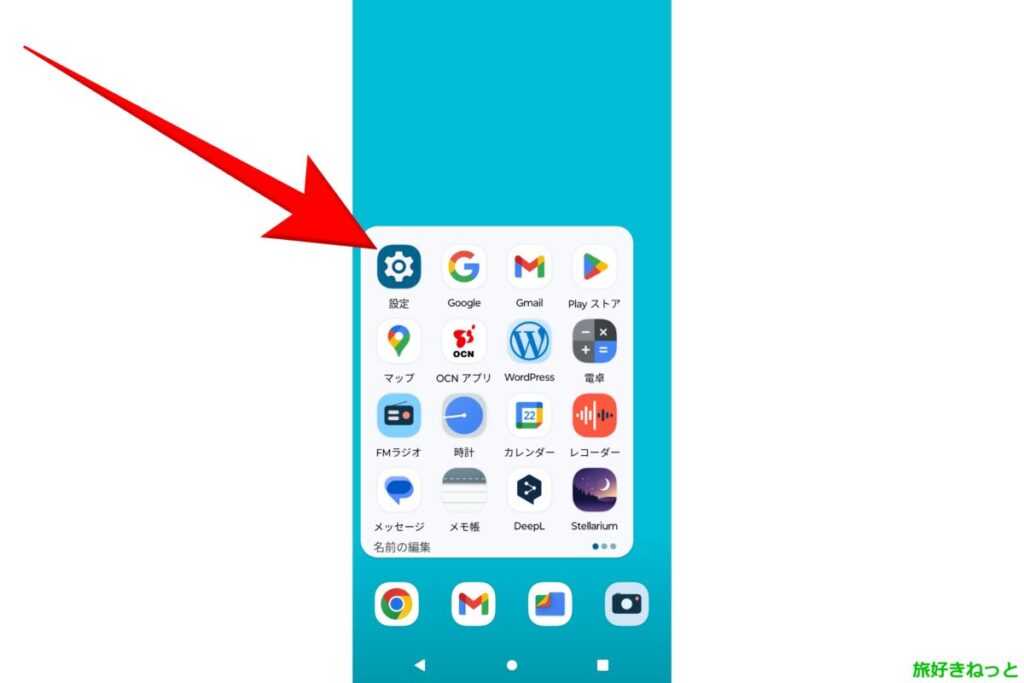
Android標準搭載の「設定」アイコンをタップします。
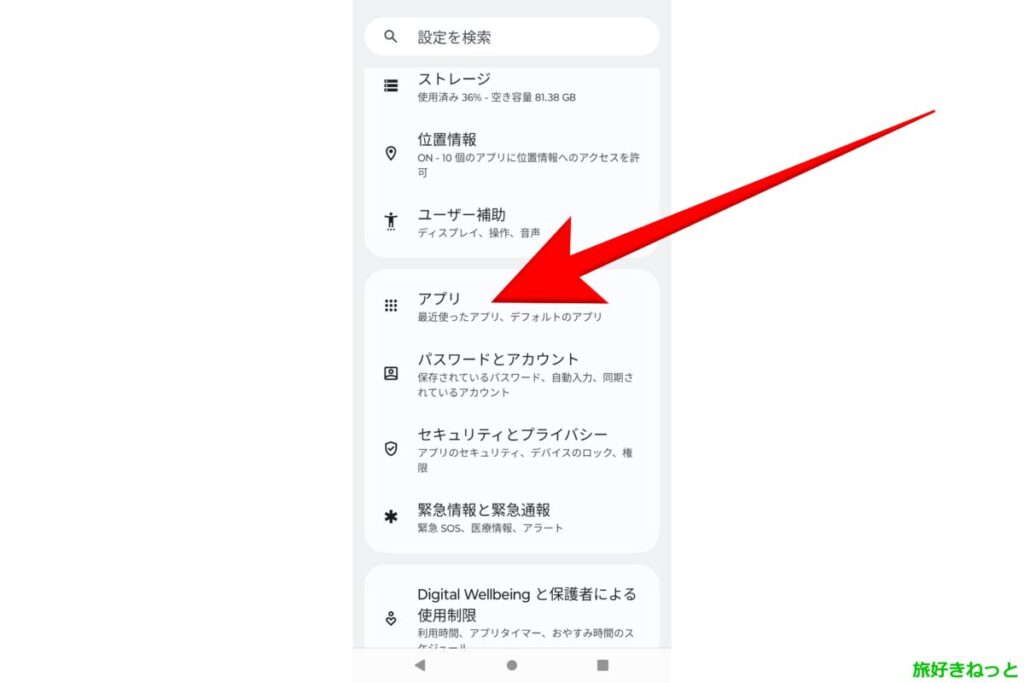
設定画面にて、「アプリ」を探してタップします。
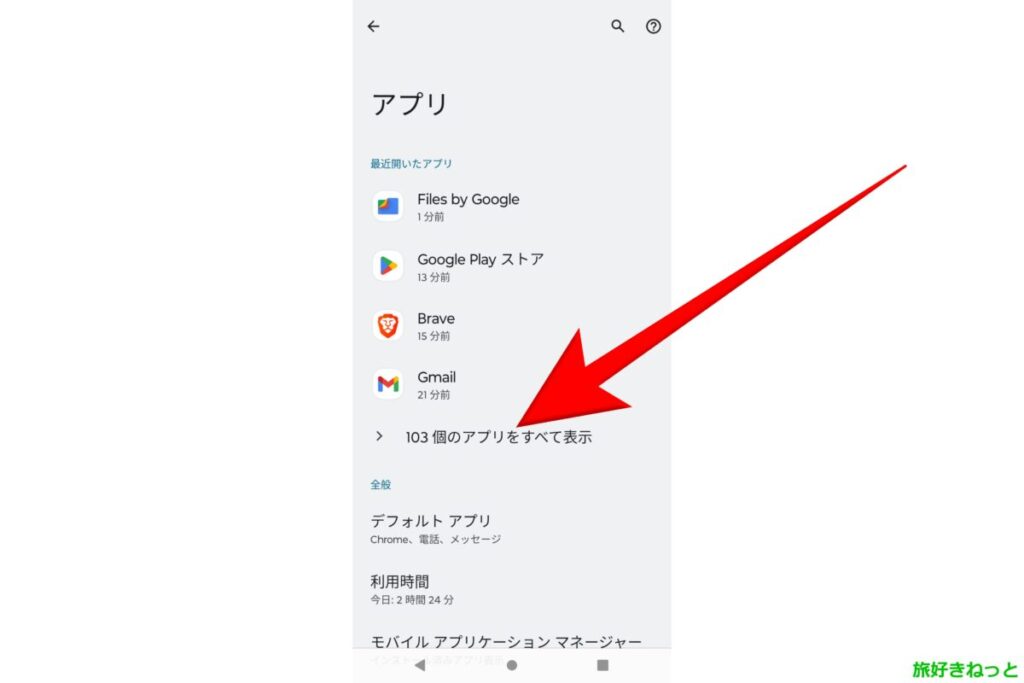
アプリ画面にて、「アプリをすべて表示」をタップします。
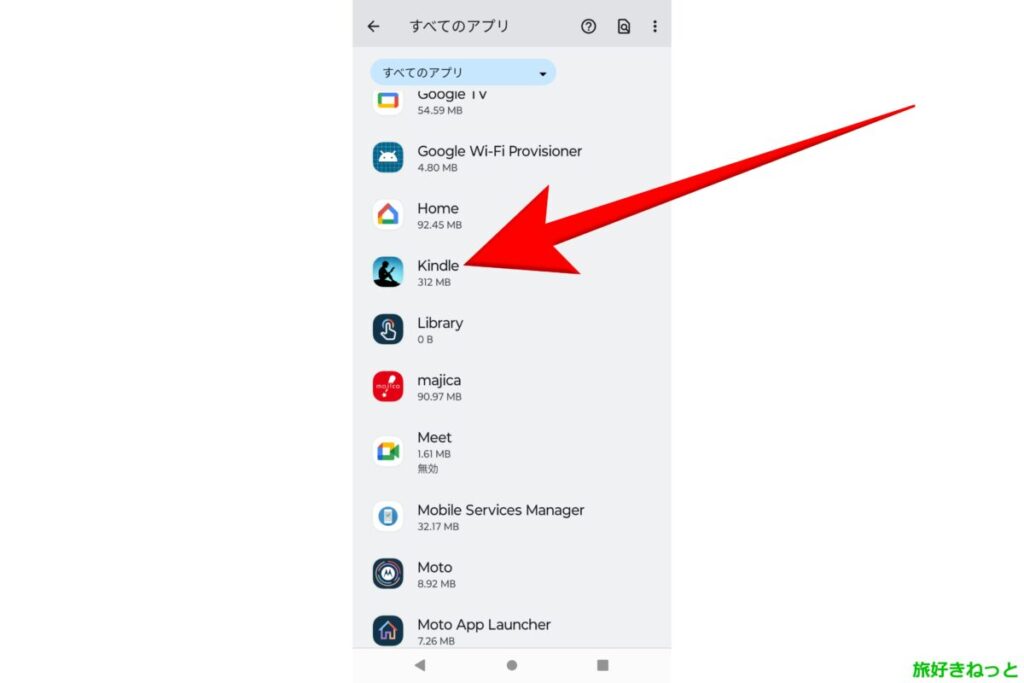
すべてのアプリが表示されましたので、完全削除したい「アプリ」アイコンをタップします。
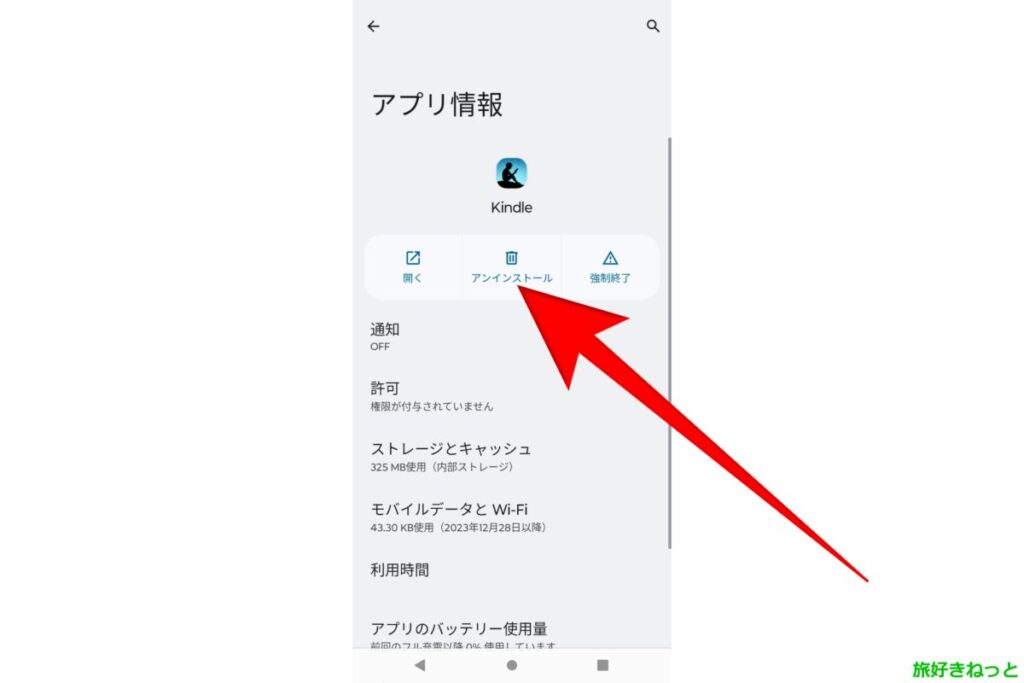
アプリ情報が表示され、「アンインストール」をタップすると、アプリを完全削除することができます。
「Play ストア」からAndroidアプリの完全削除(アンインストール)のやり方
「Play ストア」からAndroidで使用していないアプリを完全削除(アンインストール)するやり方についてご説明します。
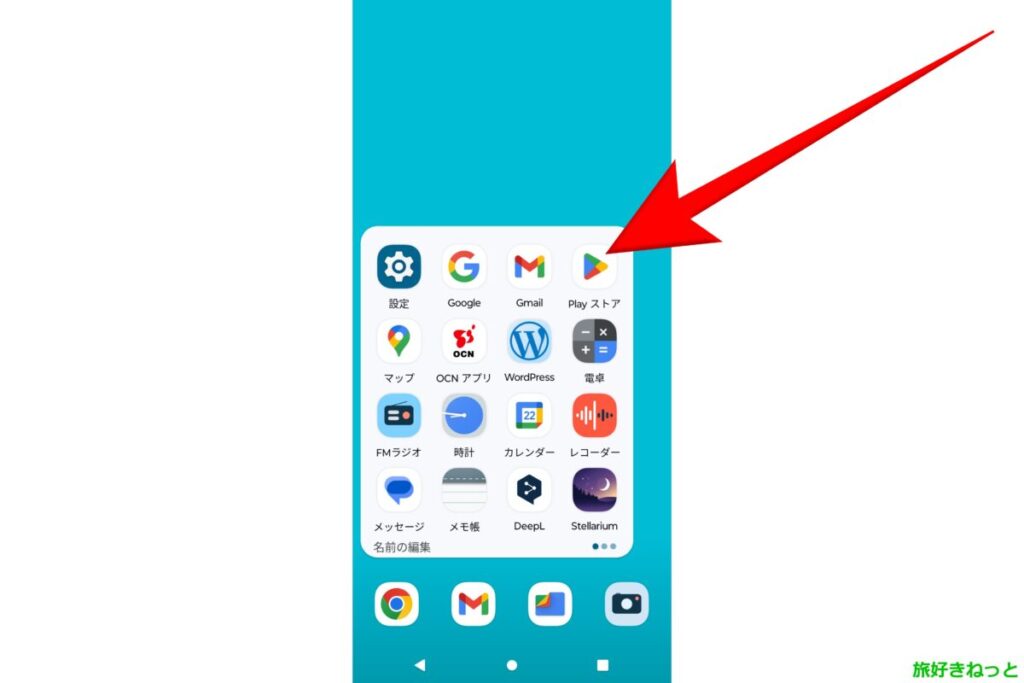
Android標準搭載の「Play ストア」アイコンをタップし、Google Playストアを開く。
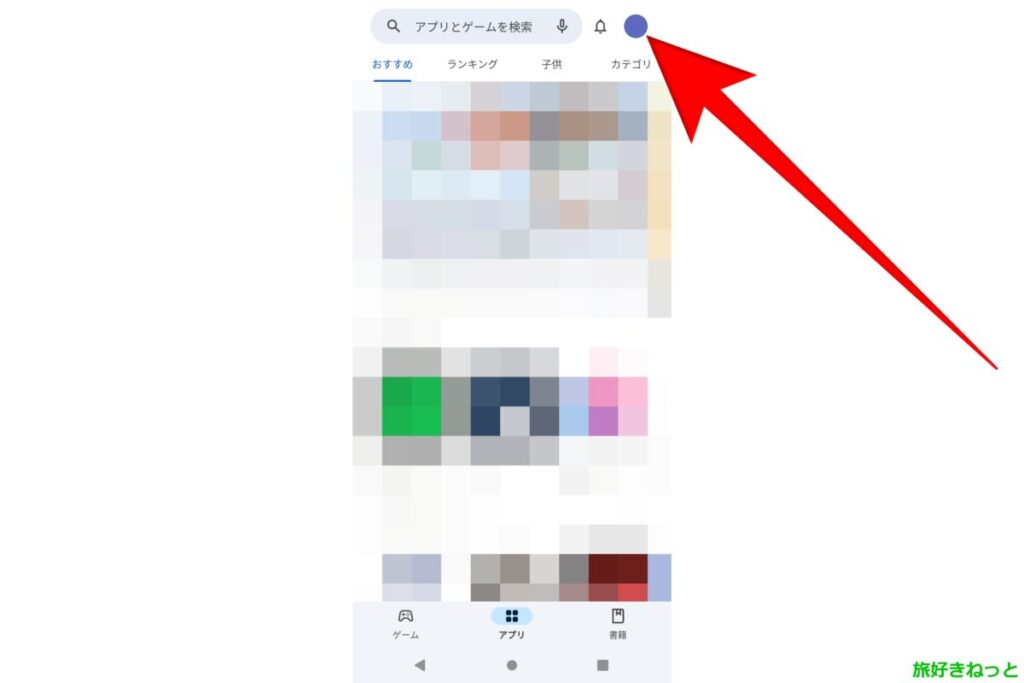
Google Playストア画面になりまたら、
右上に、あなたのプロフィールアイコンが表示されていますので、タップします。

Googleアカウントを管理の下に「アプリとデバイスの管理」がありますので、タップします。
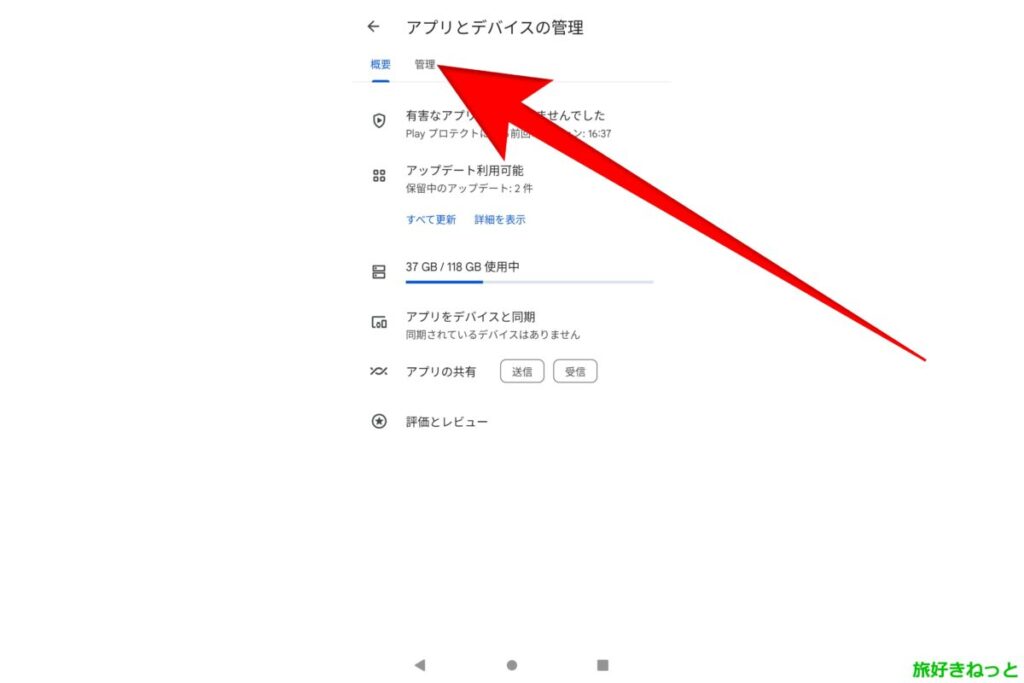
「アプリとデバイスの管理」画面になりましたら、概要の右隣にある「管理」をタップします。
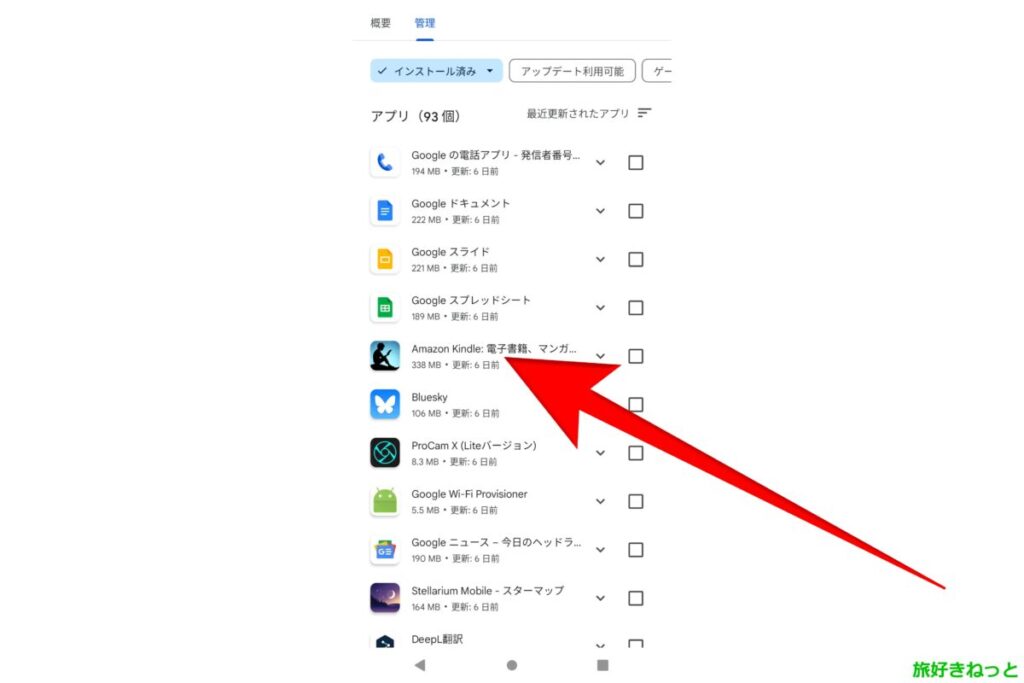
完全削除したい「アプリ」名をタップします。
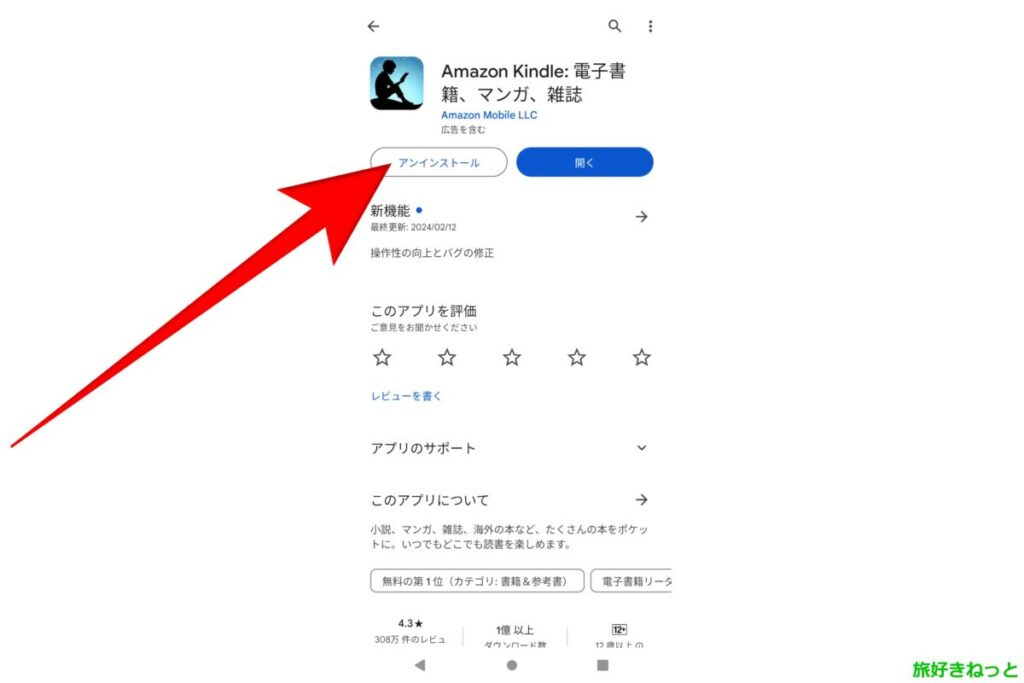
「アンインストール」をタップすると、アプリを完全削除することができます。
Androidスマートフォンでもう使わないアプリを完全に削除する3つの方法については以上になります。